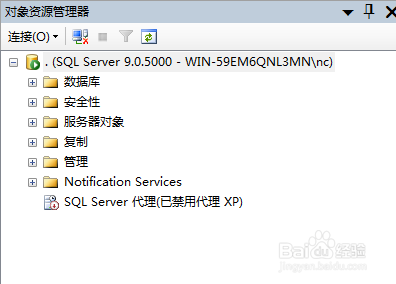1、准备安装,点击安装。
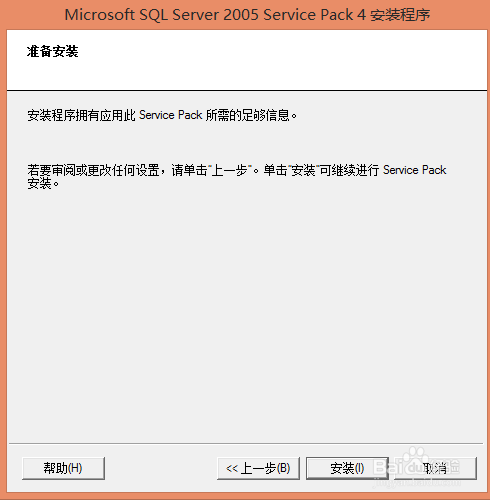
2、安装进度。
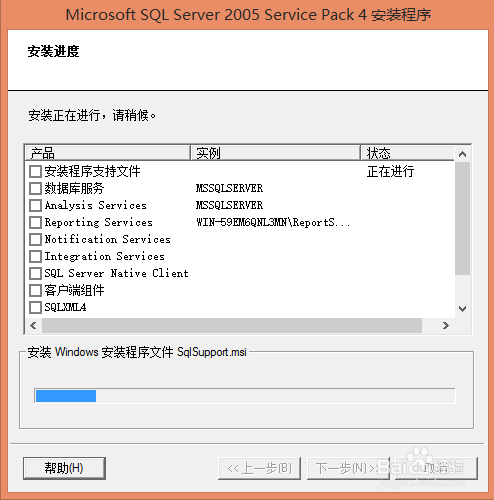
3、这时候又弹出程序兼容性助手,点击运行程序而不获取帮助。
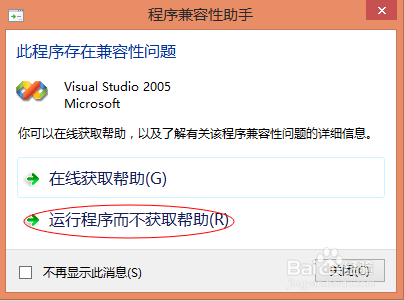
4、安装完成,下一步。
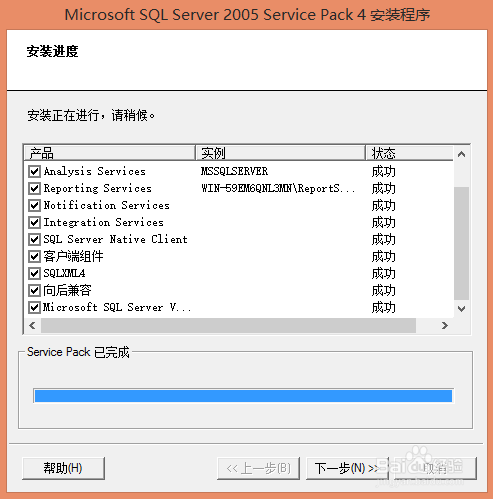
5、安装完成,下一步。
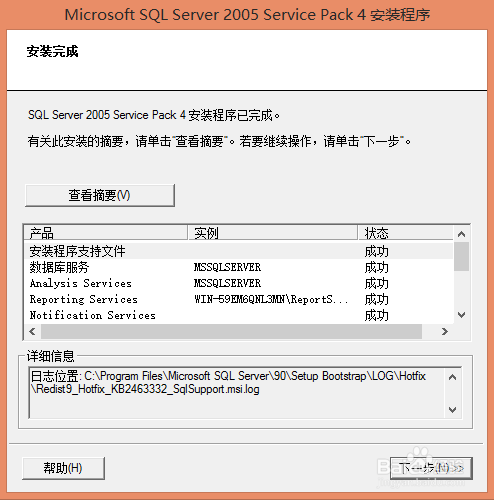
6、附加信息,完成,去掉“SP4安装完成后,请启动Windows Vista的用户配置工具”前面的勾,重启下计算机。
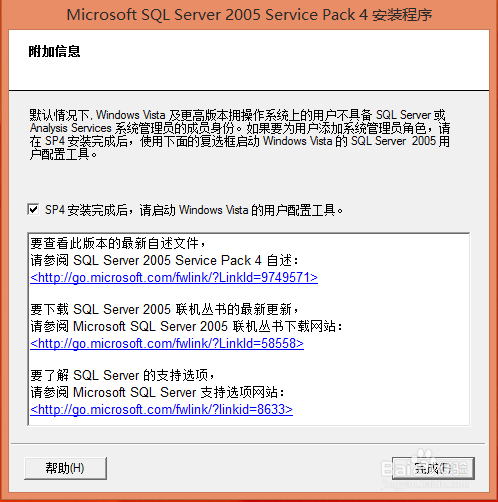
7、选择你自己创建的管理员帐户登录。
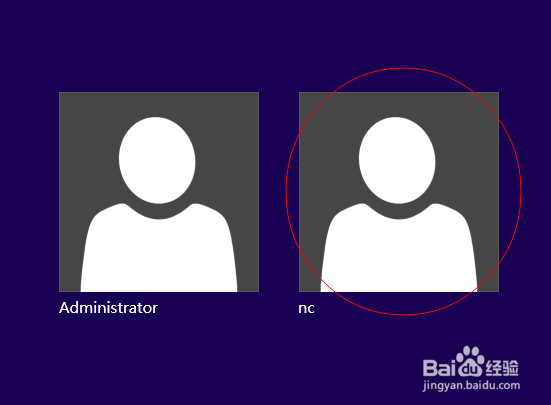
8、在应用中找到SQL Server Management Studio,右键选择“以管理员身份运行”。
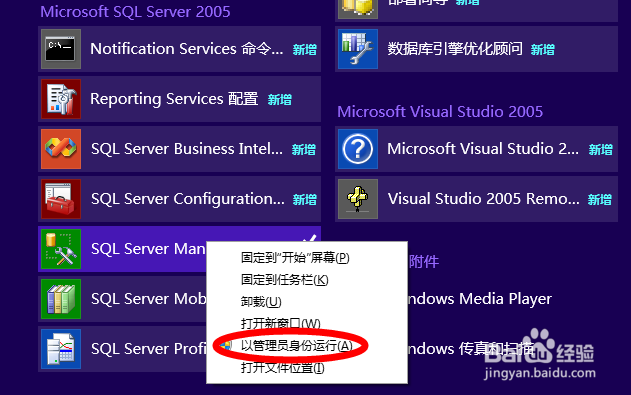
9、用户帐户控制,选择是。
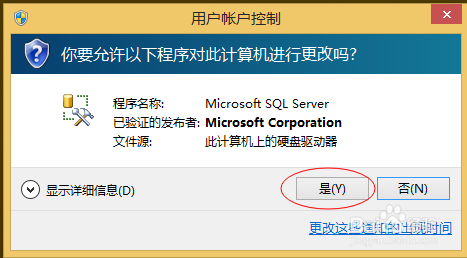
10、弹出连接到服务器窗体,服务器名称输入英文状态下的“.”,点击连接。
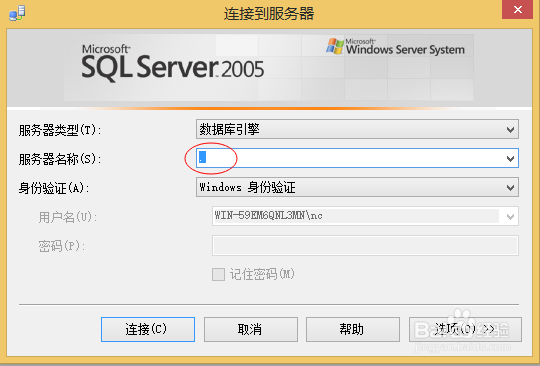
11、连接成功。